
תוכן עניינים:
- מְחַבֵּר John Day [email protected].
- Public 2024-01-30 09:15.
- שונה לאחרונה 2025-01-23 14:46.



ישנם רק כמה דברים טובים יותר מתכנות (בהצלחה) ושימוש בארדואינו שלך. אין ספק שאחד הדברים האלה הוא השימוש ב- ESP8266 שלך כארדואינו עם WiFi! במדריך זה אראה לך דרך קלה לגרום ל- ESP8266 לפעול כשרת אינטרנט ולגשת לשרת מכל מקום (דרך האינטרנט)
גם אם אתה מוצא את זה מעניין להוראה, אולי תמצא חן בעיני כמה מהאחרים שלי:
תצוגת נתוני חיישן OLED קלה Arduino OLED
כיצד ליצור ספק כוח במתח גבוה
כיצד לשלוח נתונים מארדואינו להצטיין (ולשרטט אותם)
כיצד להציג קריאות חיישן של Arduino בתצוגה של Nokia 5110
שלב 1: מה שאתה צריך:

מכיוון ש- esp8266 NodeMcu כל כך זול, אני ממליץ בחום לקנות אחד. אתה יכול פשוט לחבר אותו למחשב האישי שלך ולהשתמש בו כארדואינו. אין פקודות מוזרות או משהו "לא ידוע".
שלב 2: Arduino IDE+ESP8266:
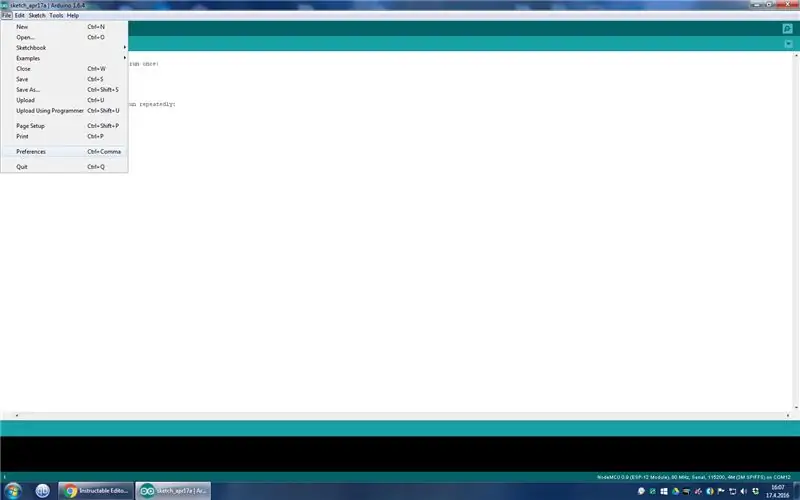
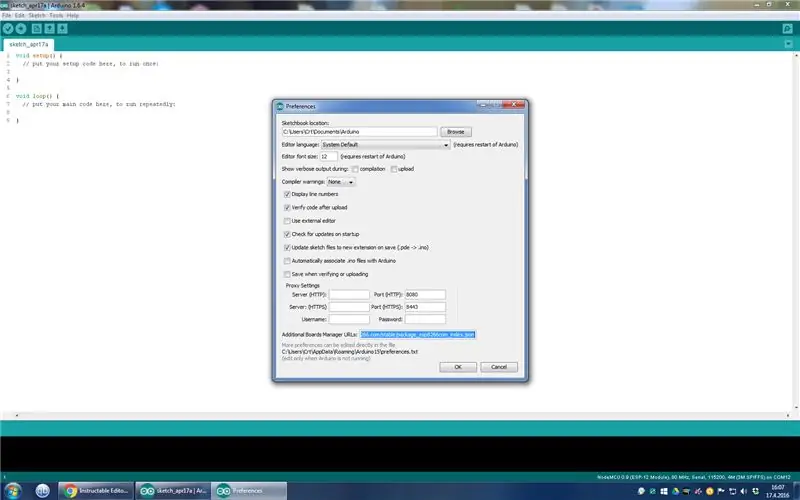
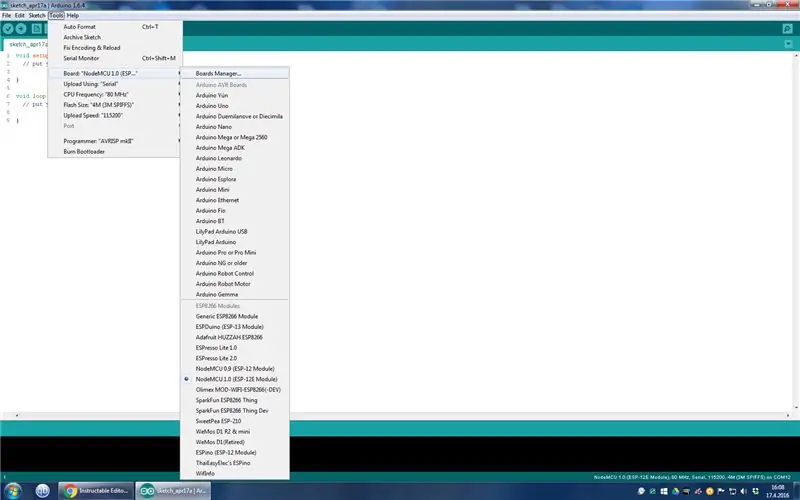
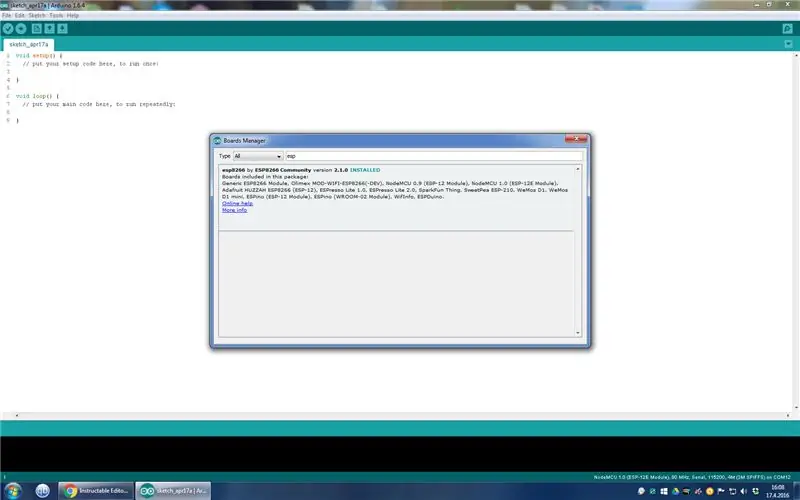
-פתח את ה- IDE של Arduino
-עבור לקובץ-> העדפות-> כתובות אתרים נוספות של מנהל לוחות: https://arduino.esp8266.com/stable/package_esp8266c…-> לחץ על אישור
-סגור את ה- IDE ופתח אותו שוב
-לכו לכלי-> לוח (שבו הייתם בוחרים את הגרסה שלכם של Arduino)-> מנהל לוחות, מצאו את ה- ESP8266 ולחצו על Install
כעת אתה אמור להיות מסוגל להשתמש ב- ESP8266 כארדואינו. כל שעליך לעשות הוא לבחור את NODEMCU 1.0 כלוח שלך ואתה אמור להיות מוכן לקודד. (אם זה לא עובד, נסה את גרסת 0.9)
שלב 3: קוד "ארדואינו":
מכיוון שהקוד מסתבך בעת ההדבקה, כללתי אותו כקובץ txt. הורד אותו והדבק אותו ב- Arduino IDE שלך.
על הקוד יש הערות, כך שלא תתקשו להבין מה לשנות בהתאם לצרכים שלכם
שלב 4: גישה מכל מקום:
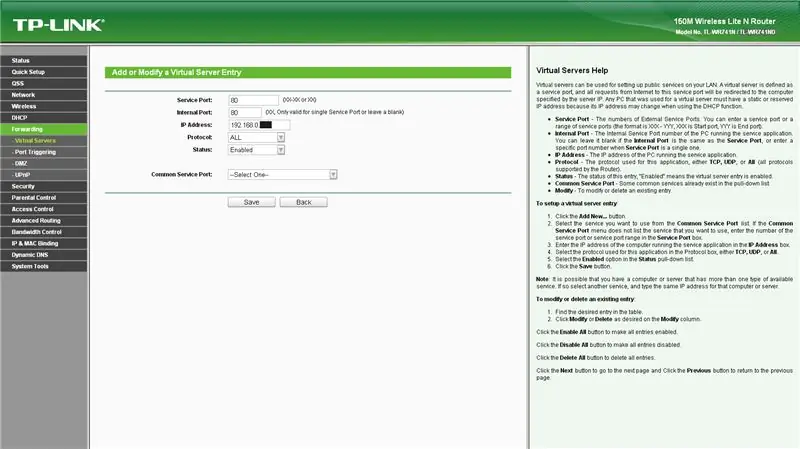
ראשית עליך להיכנס לאתר www.whatsmyip.org ולהעתיק את ה- IP שלך.
כעת עליך לפתוח את הגדרות הנתב שלך. (גוגל כיצד לעשות זאת עבור הנתב שלך) פתח את הדפדפן והקלד את כתובת הנתב שלך. שם תמצא כמה הגדרות, כולל משהו בסגנון העברה או העברת יציאות.
הדבר החשוב שצריך לשים לב אליו כאן הוא "יציאת השירות" ו"כתובת ה- IP ".
ב"יציאת שירות ", עליך להקליד את היציאה שציינת בקוד ה- Arduino שלך. (שלי היה 301)
ב"כתובת IP ", עליך להקליד: IP (מאת whatsmyip): ServicePort
אז זה צריך להיראות בערך xxx.xxx.xx.xx: 301
פשוט השאר את ההגדרות האחרות בברירת מחדל. (או בדוק כיצד להעביר קדימה לנתב שלך)
שלב 5: מה עכשיו ???
עכשיו … פשוט הקלד את xxx.xxx.xx.xx: 301 בדפדפן שלך ואמור להיות לך דף אינטרנט בסיסי עם שני לחצנים עליו. אני בטוח שאתה יכול להבין כיצד להשתמש בהם.
אתה יכול להקליד את הכתובת בסלולרי שלך כשהיית רחוק מהבית ולגשת כך ל- ESP8266. אולי במקום להדליק ולכבות נורית, נסה להגיד לה להדליק את המזגן שלך בימי הקיץ החמים האלה.
מוּמלָץ:
שליטה ב- Led באמצעות אפליקציית Blynk באמצעות Nodemcu דרך האינטרנט: 5 שלבים

שליטה באמצעות LED באמצעות אפליקציית Blynk באמצעות Nodemcu דרך האינטרנט: שלום לכולם היום נראה לכם כיצד תוכלו לשלוט על LED באמצעות סמארטפון דרך האינטרנט
שליטה קולית על הבית מכל מקום בעולם: 5 שלבים

שליטה קולית על הבית שלך מכל מקום בעולם: … לא עוד מדע בדיוני … באמצעות חומרה ותוכנה הקיימות כיום, מדריך זה ידגים כיצד ניתן לשלוט בקול ברוב מערכות הבית שלך באמצעות שליטה קולית, סמארטפון, טאבלט ו/או מחשב מכל מקום
בית חכם בעלות נמוכה - שליטה מכל מקום בעולם: 6 שלבים

בית חכם בעלות נמוכה - שליטה מכל מקום בעולם: אודות כיום שני ההורים עובדים כדי לחיות חיים נוחים למשפחה. אז יש לנו הרבה מכשירי אלקטרוניקה כמו דוד, AC, מכונת כביסה וכו 'בבית שלנו. כשהם חוזרים לבית הם אמורים להרגיש בנוח מאוד בטרור
IOT: ESP 8266 Nodemcu שליטה ברצועת LED RGB דרך האינטרנט באמצעות אפליקציית BLYNK: 9 שלבים

IOT: ESP 8266 Nodemcu השליטה ברצועת LED RGB דרך האינטרנט באמצעות אפליקציית BLYNK: שלום חבר'ה, במדריך זה הראיתי לכם כיצד להכין בקר רצועת LED RGB עם nodemcu שיכול לשלוט ב- RGB LED STRIP בכל רחבי העולם באמצעות האינטרנט באמצעות אינטרנט אפליקציית BLYNK. אז תיהנו מהפרויקט הזה & הפוך את הבית שלך לצבעוני
כיצד להכין רובוט מבוקר נייד - מבוסס DTMF - ללא מיקרו בקר ותכנות - שליטה מכל מקום בעולם - RoboGeeks: 15 שלבים

כיצד להכין רובוט נשלט בנייד | מבוסס DTMF | ללא מיקרו בקר ותכנות | שליטה מכל מקום בעולם | RoboGeeks: רוצה ליצור רובוט שניתן לשלוט בו מכל מקום בעולם, בוא נעשה את זה
